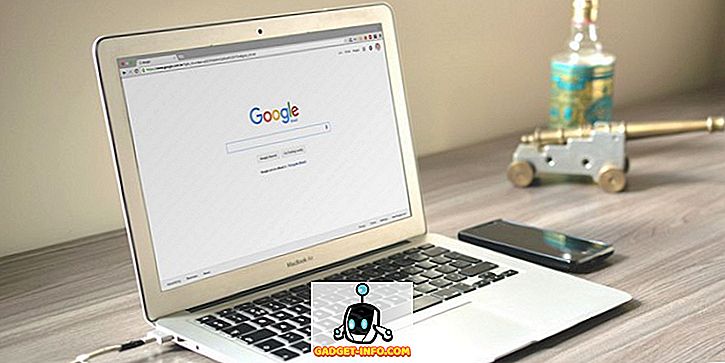Vi lever i multi-gadget verden hvor en person stadig beveger seg mellom enheter og har filer spredt blant dem. Det er tider når du trenger noen sett med filer som eksisterte i en annen enhet du bruker. Vi trenger sømløse måter å flytte filer mellom enheter på. Hvis du bor i Apple økosystemet, er det flere måter du kan bruke til å sørge for at du har de filene du trenger på enheten du har til hånden.
Her er de beste måtene å dele filer mellom iPhone, iPad og Mac
1. AirDrop
Det første alternativet du bør prøve, er å bruke Apples opprinnelige løsning for filoverføring mellom enheter: AirDrop. Den grunnleggende forutsetningen for AirDrop er at deling av filer mellom nærliggende enheter skal være like enkelt som å dra og slippe filer til personene / enhetene på AirDrop-listen.
Men først sørg for at begge enhetene støtter AirDrop-funksjonen.
- Bytt til Finder på Mac, og åpne menyen Gå . Du kan finne AirDrop ( Command + Shift + R ) -alternativet på støttede enheter.

- På iOS-enhetene dine, skyv opp for å åpne kommandosenter . AirDrop-ikonet vises hvis enheten din støttes.

Vær oppmerksom på at funksjonen også er begrenset av maskinvaremodellen din. Eldre Mac før 2012-modellen kan kanskje ikke bruke AirDrop selv om programvaren støtter den.
For å sende elementer fra en Mac, dra og slipp filene til en av personen / enheten som vises i AirDrop-vinduet.

Bruk Share- alternativ hvis du vil sende filer fra iOS-enheter. Velg deretter destinasjonen din.

2. Handoff
Handoff er en del av Continuity-funksjonen som forbinder alle enheter i Apples økosystem. Handoff tillater deg å jobbe på et dokument, e-post eller melding på en enhet og fortsette arbeidet i en annen. Handoff fungerer sammen med Apple-apper som Mail, Safari, Maps, Meldinger, Påminnelser, Kalender, Kontakter, Sider, Tall og Keynote. med tillegg av noen tredjepartsprogrammer.
Hvis du vil bruke Handoff, må alle kompatible enheter koble til samme WiFi-nettverk og at Bluetooth er slått på. Du kan se om det er et arbeid som du kan fortsette fra en annen enhet, ved å se på det lille Handoff-logoen på appens ikon.

Handoff flytter ikke akkurat filer mellom Mac og iOS-enheter, men hvis målet ditt å flytte filer er å fortsette å jobbe med det, kan Handoff passe regningen. Og lik AirDrop, støttes denne funksjonen ikke av før 2012-Mac.
3. iTunes Fildeling
En annen innfødt måte å dele filer mellom Mac og iOS på er å bruke iTunes Fildeling. Denne metoden kan være mindre praktisk sammenlignet med andre metoder fordi det krever at du kobler iOS-enheten til Mac-en ved hjelp av en kabel. Men det er også raskere og mer stabilt, siden ingen trådløs tilkobling i dag kan øke hastigheten og stabiliteten til kabelforbindelsen ennå.
Hvis du vil bruke iTunes Fildeling, må du åpne iTunes og koble til iOS-enheten ved hjelp av kabelen som følger med den. Velg deretter den tilkoblede enheten fra enhetlisten, velg Apps fra sidepanelet, og bla til bunnen av hovedruten.

Her kan du se alle kompatible fildelingsappene, og du kan legge til filer i appene eller laste dem ned til din lokale harddisk på Mac.
4. E-post, Meldinger og andre chat-meldinger
Den mindre kanten måten å flytte filer mellom enheter, bruker e-post. Du kan legge ved filene til en e-post som du sender til deg fra en enhet, og åpne e-posten og last ned vedleggene på en annen enhet. Det er mindre grei og mindre praktisk; men metoden er lett tilgjengelig for nesten alle, og det blir jobben gjort.
Variasjonen av denne metoden er å sende filene til deg selv ved hjelp av Apples Meldinger eller andre Instant Messengers som WhatsApp og Telegram. Moderne chat-meldinger har utviklet seg til et avansert meldingssystem som er i stand til å sende ulike typer filer. Noen - som Telegram - til og med ta funksjonen videre ved å legge til funksjoner som kryptering og selvdestruerende vedlegg.

Men det er begrensninger for å bruke IMer for å sende filer. Den første handler om filtypen. De fleste chat-meldinger begrenser funksjonen til mediefiler som bilder, lyder og videoer. En annen begrensning er i filstørrelsen, som vanligvis ikke er nær 100 Mb.
5. Team Communication Apps
Mange teknologer hevdet at den neste utviklingen av kommunikasjonsmetoden ville være i form av teamkommunikasjonssystemer som Slack, Quip og Hipchat. Hva som gjør disse tjenestene til å fungere som neste generasjon, er deres evne til å integrere andre tjenester i egen hånd for å tilpasse og forbedre funksjonene i henhold til brukernes behov.
For eksempel, hvis en bruker trenger evnen til å distribuere filer til andre teammedlemmer, kan han / hun enkelt integrere Dropbox-funksjonen, lagre filene i Dropbox-lagring, og dele koblingen til medarbeideren. Alt er gjort med et enkelt opplastningsklikk.
Denne innstillingen er perfekt for vårt behov for å flytte filer mellom Mac og iPhone. Du kan sende filene ved hjelp av en av lagkommunikasjonsappene i Mac, og åpne dem ved hjelp av samme app i iPhone eller iPad eller en annen Mac, eller til og med andre datamaskiner / gadgets med forskjellige operativsystemer, ettersom disse appene fungerer på flere plattformer.

6. Deling av apper
Det er også programmer som er spesifikt bygget for å bygge bro over gapet mellom Mac og IOSer. Disse delingsappene er perfekte for å flytte filer mellom disse enhetene. De krever vanligvis at brukerne kobler alle enhetene til samme WiFi / Bluetooth-nettverk. Da får brukeren en lokal nettadresse, åpner den i en nettleser, og bruker den til å dra og slippe filer mellom tilkoblede enheter.
Eksemplene på slike apper er gratis DeskConnect og Scribe. Begge programmene krever at du installerer skrivebordet og mobilversjonen av appene i hver enhet du vil koble til. DeskConnect krever ikke at enheter har en direkte tilkobling til det samme nettverket, og det vil fungere selv om enhetene er skilt langt unna. Scribe bruker Bluetooth LE-teknologi - som er rask og bruker svært lav strøm - for å koble til enhetene. Så sørg for at enhetene støtter denne teknologien før du bruker Scribe.

7. Cloud Storage Services
Cloud storager trenger ingen introduksjon. Teknologien for lagring og deling av filer på den eksterne serveren har vært med oss en stund nå, da nesten alle som bruker digital teknologi, allerede er kjent med den. Måten å bruke skylagreager for å flytte filer mellom enheter, er åpenbart: du lagrer filene dine i skyen på en enhet, og du laster ned filen på den andre enheten / enhetene.
Mens alle er kjent med Dropbox, Box, Google Disk, Microsoft One Drive og andre lignende tjenester, er det en tjeneste som heter Droplr, som også kan være en rask måte å dele filer på. Du slipper filene i Droplr menylinje, og du får linken du kan dele med andre enheter. Den gratis versjonen vil bare beholde filene i begrenset tid, men det kan være en god ting å holde distribusjonen av filene inneholdt.

Så, hva er dine favoritt måter å flytte filer mellom Mac og iOS-enheter? Del din mening ved hjelp av kommentaren nedenfor.